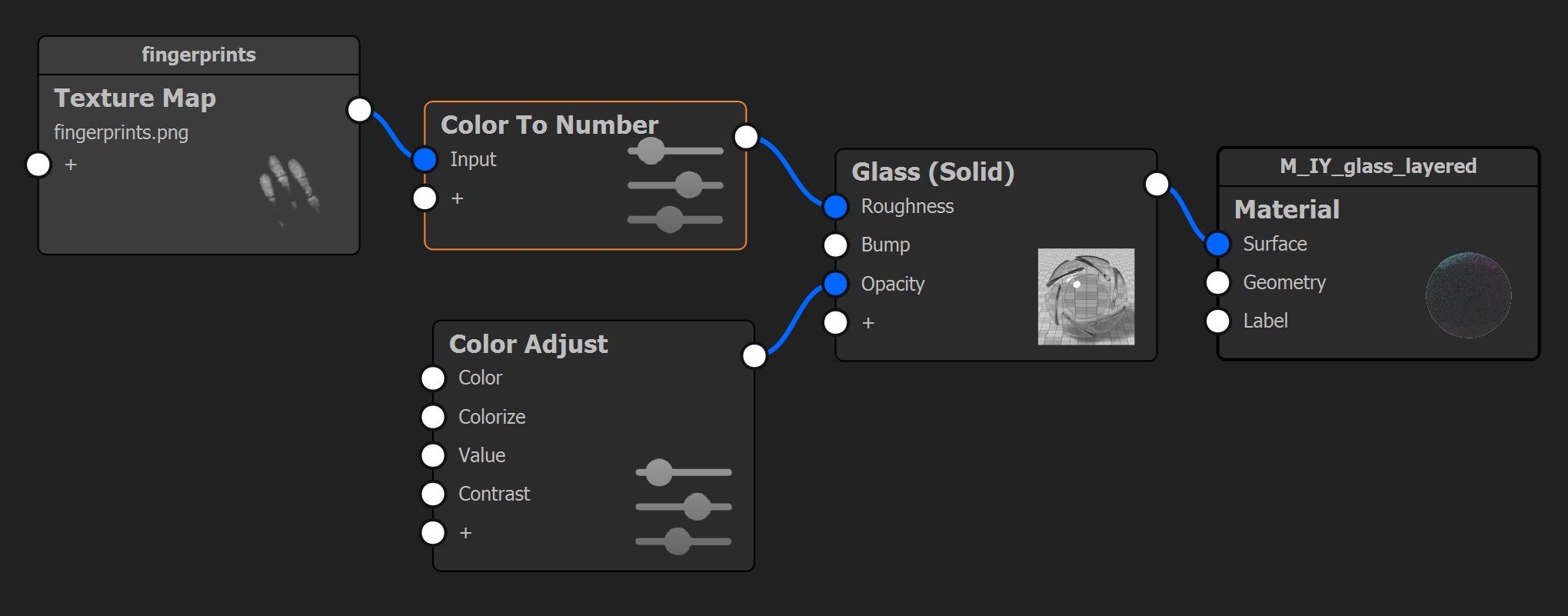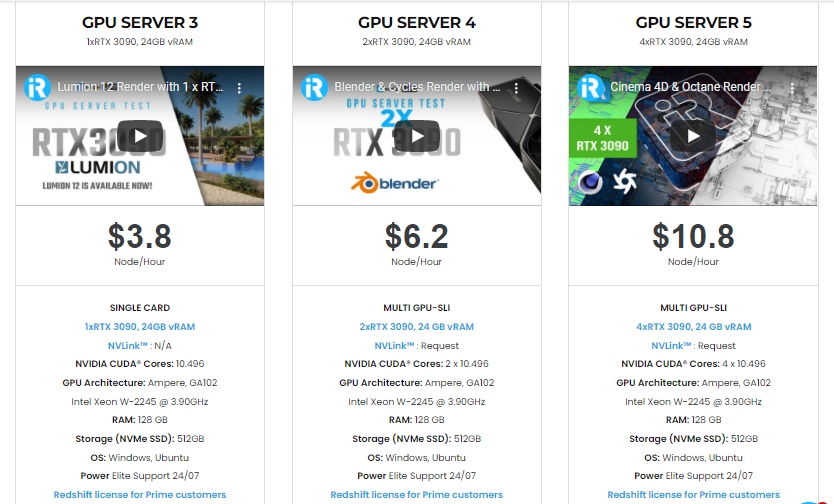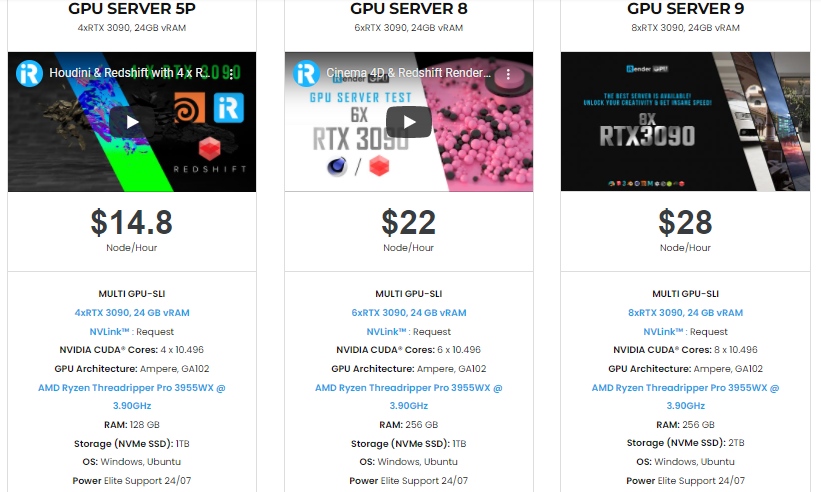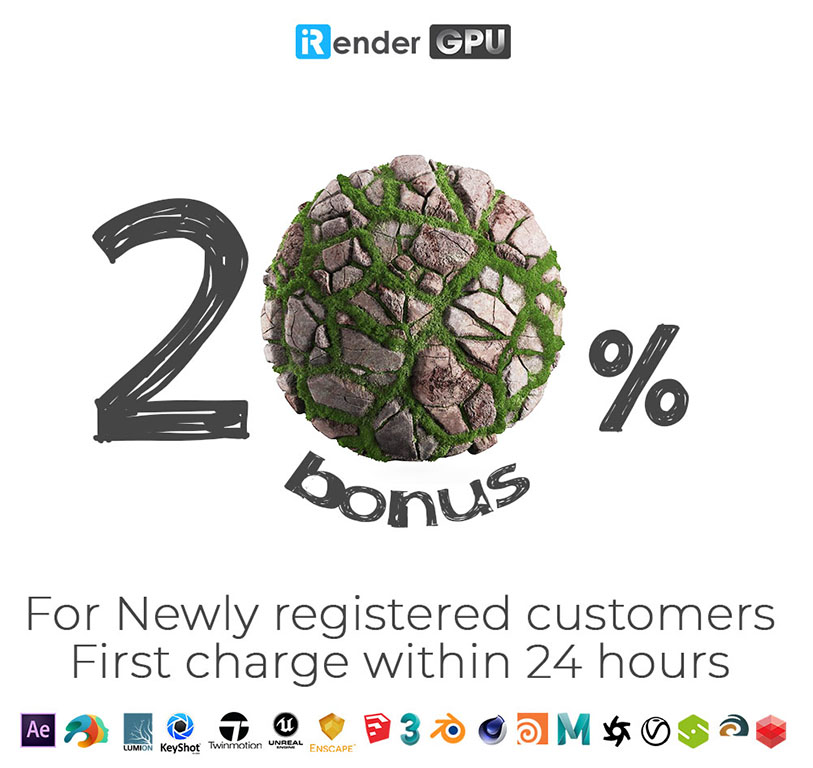Sử dụng Keyshot Roughness Textures để thêm dấu vân tay
Cho dù bạn đang cố gắng tạo ra các hiệu ứng thời tiết, vết mòn hay dấu vân tay, việc kiểm soát độ nhám bề mặt bằng cách sử dụng image textur trong KeyShot sẽ giúp thêm một cấp độ hiện thực mới và tính linh hoạt cao hơn cho các dự án của bạn. Hôm nay, chúng ta sẽ tìm hiểu cách thêm dấu vân tay vào bề mặt bằng cách sử dụng một trong các kết cấu vân tay đi kèm của KeyShot.
Thêm dấu vân tay trong KeyShot
Mặc dù một số người có thể thắc mắc lý do thêm dấu vân tay vào ảnh chụp sản phẩm, nhưng bạn có thể ngạc nhiên về những hình ảnh mà bạn đã thấy ở đó bụi bề mặt, vết ố nhỏ hoặc dấu vân tay đã được thêm vào. Đôi khi có thể cần những kết cấu này để có vẻ ngoài thuyết phục hơn cho mặt bàn, bề mặt thép không gỉ hoặc vật liệu phản chiếu, thường thu hút dấu vân tay khác. Với phương pháp này, bạn có thể thêm bất kỳ vết nhòe, vết bẩn hoặc dấu vân tay nào bạn cần. Chúng ta hãy cùng đi vào chi tiết!
1. Mở Đồ thị Vật liệu & Thêm Kết cấu Vân tay
Bắt đầu bằng cách mở mô hình, nhấp đúp vào bề mặt mà bạn muốn lấy dấu vân tay và nhấp vào Material Graph trên tab Project, Materials. Bạn có thể tìm thấy họa tiết vân tay trong cửa sổ Thư viện, trong tab Textures. Kéo và thả họa tiết vân tay vào không gian làm việc của Đồ thị Vật liệu và kết nối họa tiết với đầu vào Roughness của vật liệu tương ứng
2. Thêm màu vào Number Node
Ngay lập tức, bạn sẽ nhận thấy rằng vân tay xuất hiện trên bề mặt nhưng nếu bạn nhìn kỹ, vân tay xuất hiện rất mịn, trong khi phần còn lại của bề mặt hơi nhám. Vì dấu vân tay thường thô hơn bề mặt, hãy đảo ngược hiệu ứng bằng cách chọn đầu nối giữa nút kết cấu và vật liệu, sau đó nhấp chuột phải và chọn Utilities, Color To Number.. Hình dưới là những gì sẽ hiển thị trong Đồ thị Vật liệu:
Lưu ý: Sử dụng phím C để xem trước màu sắc của kết cấu và nhìn rõ hơn những gì bạn đang làm việc. Lưu ý rằng nền xuất hiện màu đen trong khi bản thân dấu vân tay có màu trắng hoặc xám nhạt. Điều này rất quan trọng vì Độ nhám trong KeyShot được kiểm soát bởi các giá trị màu giữa đen và trắng. Màu trắng tinh khiết sẽ tắt hiệu ứng độ nhám trong khi màu đen tuyền làm bật hiệu ứng độ nhám. Bạn sẽ không thấy nhám ở bất cứ nơi nào có màu trắng. Nút Color To Number cho phép bạn đảo ngược điều này.
3. Đảo ngược độ nhám để thêm dấu vân tay
Để làm cho dấu vân tay trông thô ráp, thay vì bề mặt, hãy nhấp đúp vào nút Color To Number. Sau đó, đảo các giá trị của Output From và Output To để nền trở thành màu trắng và các dấu vân tay trở thành màu xám. Sau đó, điều chỉnh giá trị Input To xuống cho đến khi dấu vân tay trở nên đen rõ rệt. Thoát khỏi bản xem trước Màu sắc bằng cách nhấn lại phím C và bạn sẽ thấy rằng độ nhám bị đảo ngược.
Tại thời điểm này, bạn có thể xác định độ nhám của vân tay và nền bằng cách điều chỉnh các giá trị phù hợp với tầm nhìn của bạn để tạo hiệu ứng. Mặc dù ví dụ này trình bày rõ ràng cách tạo vân tay bằng cách sử dụng độ nhám, các nguyên tắc tương tự cũng áp dụng cho bất kỳ kết cấu nào. Việc hiểu cách các giá trị và độ nhám hoạt động cùng nhau trong KeyShot giúp bạn kiểm soát tốt hơn bất kỳ hiệu ứng độ nhám nào mà bạn cần.
Bạn có thể tìm hiểu thêm về Material Grap KeyShot và Roughness parameter trong KeyShot Manual.
iRender - Giải pháp tăng tốc render trên Keyshot
iRender là Dịch vụ kết xuất đám mây được tăng tốc bằng GPU cung cấp hiệu suất điện toán cao cho các nhà thiết kế trên toàn thế giới để tăng tốc độ kết xuất của họ. Người dùng sẽ kết nối trực tuyến với máy chủ của chúng tôi, cài đặt bất kỳ phiên bản Keyshot nào mà họ đang sử dụng và điều thú vị là chỉ cần cài một lần duy nhất và dễ dàng thực hiện bất kỳ tác vụ chuyên sâu nào như sử dụng máy tính cục bộ của riêng bạn. Và nếu bạn đang gặp khó khăn trong việc chọn một trang trại kết xuất tốt cho Keyshot? Và bạn vẫn đang tự hỏi mình đâu là trang trại kết xuất đám mây tốt nhất cho nhu cầu của bạn. Hãy đến với iRender.
Cấu hình máy tính mạnh mẽ
Tại đây chúng tôi cung cấp nhiều loại máy chủ đơn / đa GPU khác nhau, từ 1/2/4/6/8 RTX 3090. Những cấu hình máy high end và mạnh nhất, hiệu quả nhất để kết xuất Keyshot trong GPU, đi kèm với các thông số kỹ thuật sau:
Sử dụng nhiều thẻ video mang lại hiệu suất hiển thị tuyệt vời, vậy sử dụng nhiều máy tính có nhiều GPU cùng một lúc sẽ cho hiệu suất tốt hơn nhiều. Hãy xem một số video thử nghiệm trên máy chủ của chúng tôi tại đây:
Một số tính năng nổi bật khác tại iRender
Tại iRender, chúng tôi luôn quan tâm đến trải nghiệm của khách hàng để mang đến sức mạnh mà bạn cần. Ngay cả một máy tính chạy chậm cũng có thể biến thành siêu máy tính bằng cách sử dụng các dịch vụ kết xuất đám mây của iRender. Bạn không phải mua máy tính đắt tiền và mất hàng giờ để tải phần mềm nặng đó. Bạn chỉ cần sử dụng các dịch vụ của chúng tôi và bắt đầu sáng tạo ngay lập tức
Nếu bạn là người dùng mới, chỉ cần đăng ký TẠI ĐÂY. Nhận COUPON MIỄN PHÍ để trải nghiệm máy chủ của chúng tôi với các cảnh Keyshot của bạn. Hãy theo dõi để biết thêm các bài viết thú vị và hữu ích liên quan đến dựng hình và render mỗi ngày nhé.
ƯU ĐÃI ĐẶC BIỆT trong tháng này: Bạn sẽ được KHUYẾN MẠI 20% cho tất cả người dùng mới đăng ký. Hãy cùng nhận ưu đãi ngay nào!
Thank you so much and Happy Rendering!
Nguồn tham khảo: keyshot.com